Nous vous avons déjà montré comment créer un nouvel utilisateur sudo, accorder des autorisations sudo aux utilisateurs existants et révoquer les privilèges sudo d'un utilisateur sous Alpine Linux , CentOS et Ubuntu systèmes d'exploitation. Dans ce guide, nous verrons comment ajouter, supprimer et accorder des privilèges sudo aux utilisateurs d'Arch Linux et de ses variantes.
Ajouter, supprimer et accorder des privilèges Sudo aux utilisateurs dans Arch Linux
Connectez-vous en tant que root utilisateur ou tout autre sudo existant utilisateur. S'il s'agit d'un système nouvellement installé, vous ne devriez avoir aucun utilisateur à l'exception de root utilisateur. Le mien est un système Arch nouvellement installé, donc je me suis connecté en tant que root utilisateur.
Assurez-vous d'avoir installé sudo package en exécutant les commandes suivantes en tant que root utilisateur :
# pacman -Syu
# pacman -S sudo
La première commande synchronisera les référentiels et mettra à jour votre système Arch Linux vers la dernière version disponible. Et la deuxième commande installera sudo s'il n'est pas déjà installé.
Ensuite, créez un nouvel utilisateur et ajoutez des privilèges sudo à cet utilisateur dans Arch Linux.
1. Créer un utilisateur sudo dans Arch Linux
Exécutez la commande suivante pour créer un nouvel utilisateur, par exemple ostechnix :
# useradd --create-home ostechnixDéfinissez le mot de passe pour le nouvel utilisateur :
# passwd ostechnix
Nous avons créé un nouvel utilisateur nommé ostechnix . Nous n'avons pas accordé le sudo privilège à l'utilisateur pour le moment. Vous pouvez vérifier si l'utilisateur est un utilisateur sudo ou n'utilise pas la commande :
# sudo -lU ostechnixExemple de résultat :
User ostechnix is not allowed to run sudo on archlinux.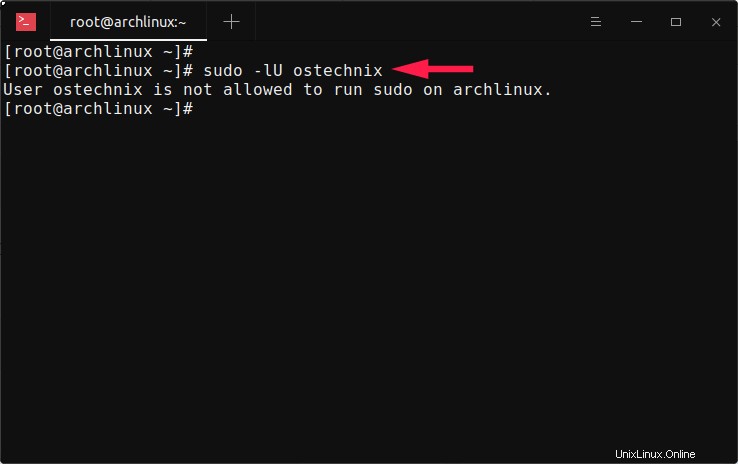
Oui, l'utilisateur n'est pas encore autorisé à effectuer des tâches administratives. Allons-y et accordons-lui le sudo autorisations.
Pour ajouter un utilisateur normal à sudoers liste dans Arch Linux, ajoutez-le simplement à la wheel grouper. Pour ceux qui se demandent, la wheel est un groupe spécial dans certains systèmes d'exploitation de type Unix. Tous les membres de wheel groupe sont autorisés à effectuer des tâches administratives. Le groupe de roues est similaire à sudo groupe dans les systèmes basés sur Debian.
Nous pouvons ajouter des utilisateurs à la liste sudoers de deux manières. La première méthode utilise chmod commande.
1.1. Ajouter des utilisateurs à la liste sudoers à l'aide de usermod commande dans Arch Linux
Pour ajouter un utilisateur à sudoers ist dans Arch Linux, exécutez :
# usermod -aG wheel ostechnixOu,
# usermod --append --groups wheel ostechnix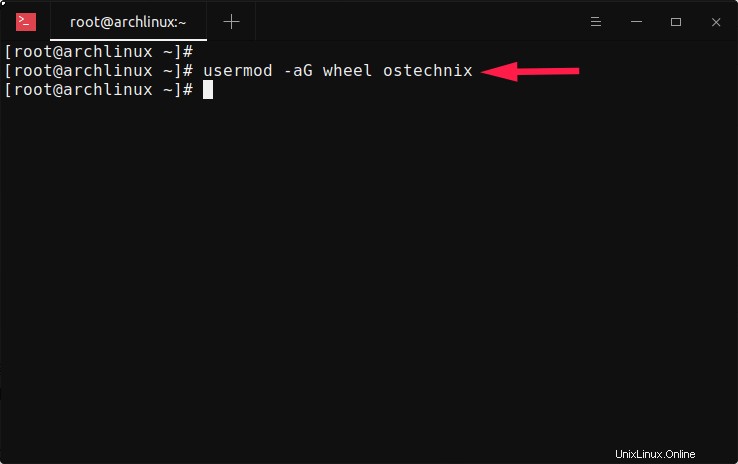
La commande ci-dessus ajoutera l'utilisateur appelé ostechnix à "roue" grouper. Comme indiqué précédemment, les membres du groupe wheel peuvent effectuer des tâches administratives en utilisant sudo commande.
Ensuite, modifiez /etc/sudoers fichier en utilisant la commande :
# visudo
Recherchez et décommentez la ligne suivante (supprimez simplement le # symbole en début de ligne) :
%wheel ALL=(ALL) ALL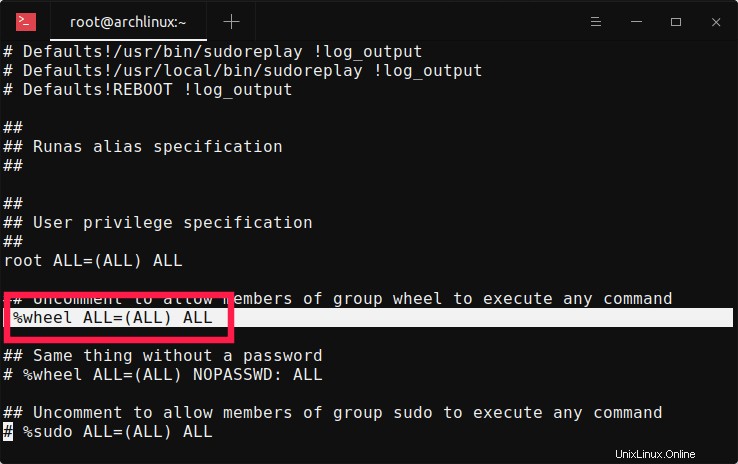
Appuyez sur ESC clé et tapez :wq pour enregistrer le fichier et quitter.
Vous pouvez également ajouter l'utilisateur à sudo groupe pour permettre à ses membres d'exécuter n'importe quelle commande.
# usermod -aG sudo ostechnix
Modifier /etc/sudoers fichier :
# visudoDécommentez la ligne suivante :
%sudo ALL=(ALL) ALLEnregistrez le fichier et quittez.
Nous avons ajouté l'utilisateur ostechnix à la liste des sudoers. Passez maintenant à la "1.3. Vérifier si un utilisateur a un accès sudo dans Arch Linux" section et vérifiez si l'utilisateur a sudo autorisations.
1.2. Ajoutez des utilisateurs à la liste sudoers en modifiant le fichier de configuration sudoers dans Arch Linux
L'autre façon d'assigner sudo l'autorisation à un utilisateur sous Linux consiste à l'ajouter manuellement au /etc/sudoers fichier comme indiqué ci-dessous.
Modifier /etc/sudoers fichier :
# visudo
Cela ouvrira /etc/sudoers fichier dans votre Vi éditeur ou tout ce que vous avez dans votre $PATH . Faites défiler vers le bas jusqu'à ce que vous trouviez l'entrée suivante :
root ALL=(ALL) ALLJuste après l'entrée ci-dessus, ajoutez la ligne suivante :
ostechnix ALL=(ALL) ALL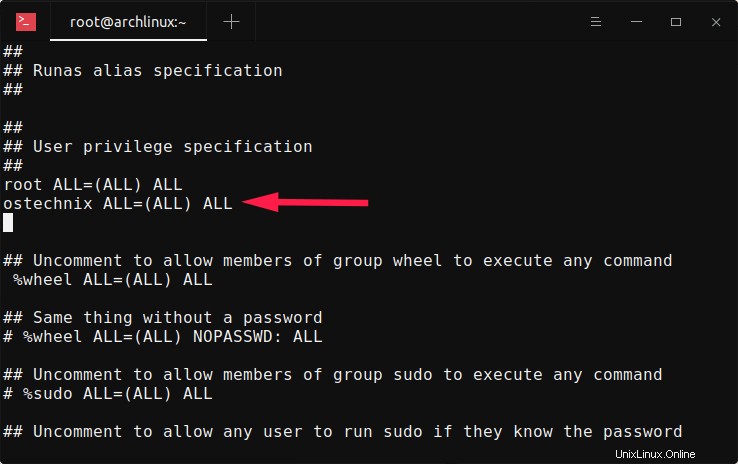
Remplacez "ostechnix" par votre propre nom d'utilisateur. Enregistrez le fichier et quittez. Ici, la ligne ALL=(ALL) ALL fait référence à l'utilisateur "ostechnix" qui peut exécuter n'importe quelle commande sur n'importe quel hôte.
1.3. Vérifier si un utilisateur a un accès sudo dans Arch Linux
Pour vérifier si un utilisateur dispose des autorisations sudo, exécutez :
# sudo -lU ostechnixExemple de résultat :
User ostechnix may run the following commands on archlinux:
(ALL) ALL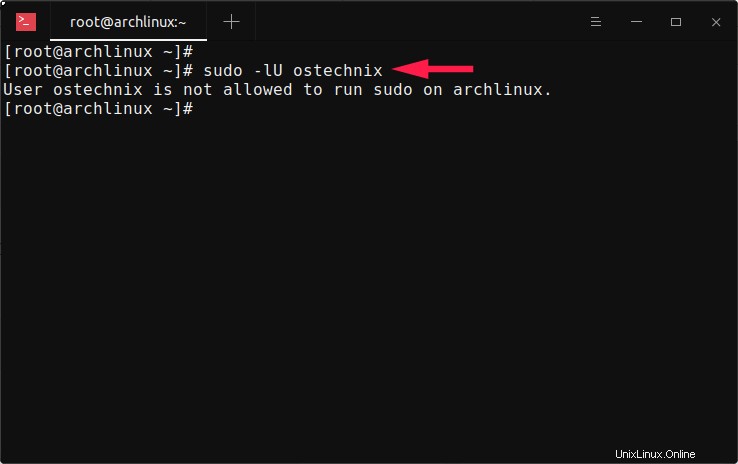
Eh bien, l'utilisateur "ostechnix" a des autorisations sudo.
Effectuons quelques tâches administratives avec cet utilisateur pour vérifier s'il a vraiment les droits sudo. Déconnectez-vous et reconnectez-vous en tant qu'utilisateur ostechnix. Alternativement, vous pouvez exécuter la commande suivante pour passer immédiatement à l'utilisateur ostechnix :
# su - ostechnixEh bien, nous sommes passés à l'utilisateur ostechnix. Essayez maintenant d'exécuter des opérations administratives.
$ sudo pacman -SyuExemple de résultat :
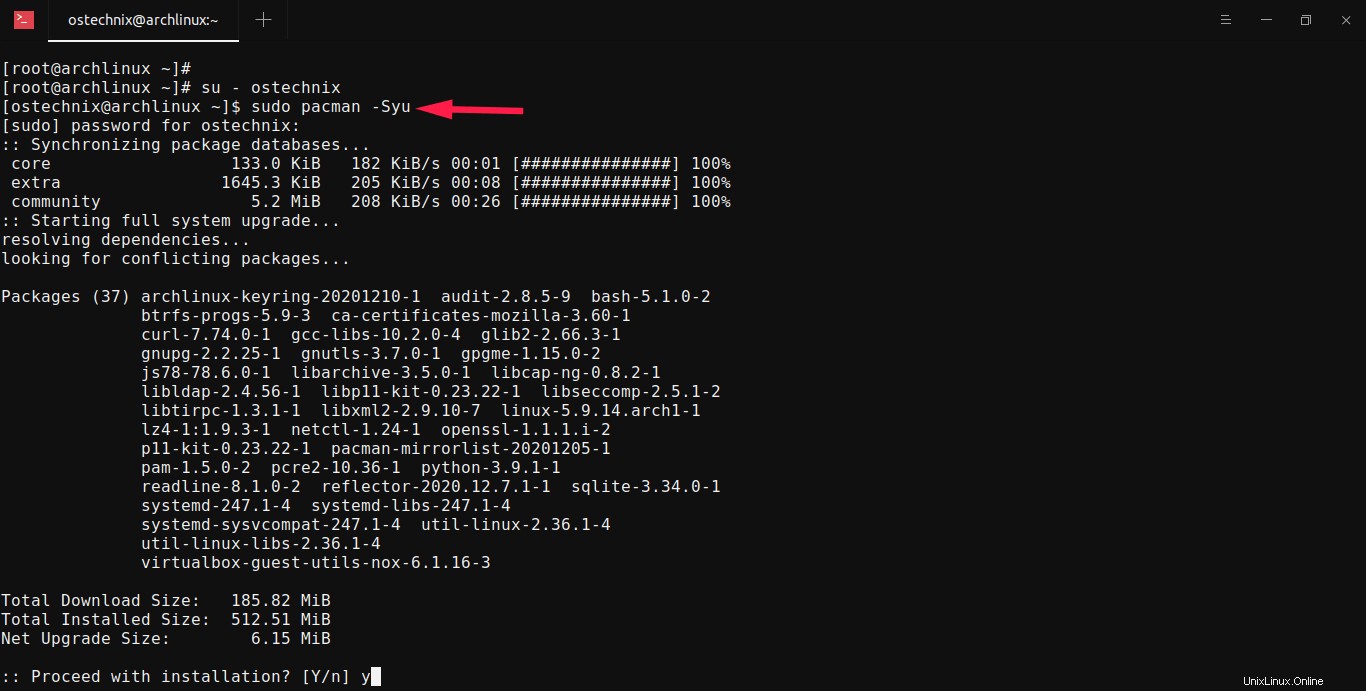
Ça marche! L'utilisateur ostechnix peut effectuer des tâches administratives.
2. Supprimer les privilèges sudo d'un utilisateur dans Arch Linux
Nous pouvons retirer les privilèges sudo d'un utilisateur sans avoir à supprimer l'utilisateur.
Tout d'abord, déconnectez-vous de l'utilisateur et reconnectez-vous en tant que root ou un autre sudo utilisateur. Ensuite, supprimez les privilèges sudo d'un utilisateur en le supprimant simplement de la wheel groupe à l'aide de la commande suivante dans Arch Linux :
# gpasswd -d ostechnix wheel
Si vous avez ajouté l'utilisateur à sudo groupe, vous devez également le retirer de ce groupe.
# gpasswd -d ostechnix sudoC'est ça. L'utilisateur n'est plus dans la liste sudoers, il ne peut donc exécuter aucune tâche administrative.
Vous pouvez le vérifier en utilisant la commande :
# sudo -lU ostechnix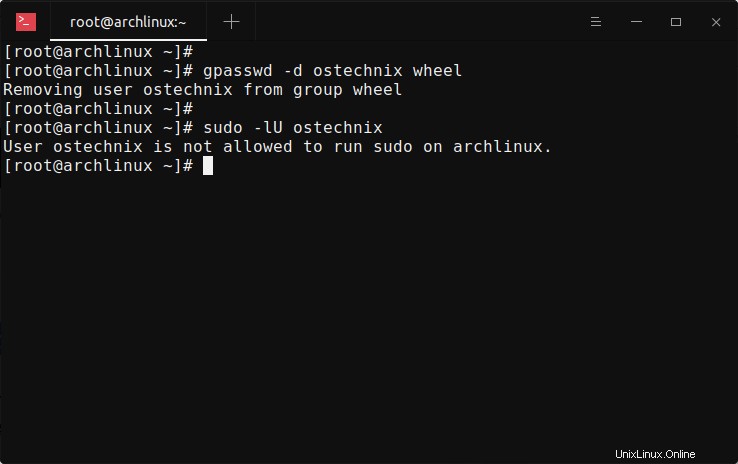
Si vous ne voulez plus de cet utilisateur, supprimez-le entièrement du système à l'aide de cette commande :
# userdel -r ostechnix
Ici, -r flag est utilisé pour supprimer le $HOME répertoire de l'utilisateur.
Pour plus de détails, reportez-vous à la page de manuel de la commande respective :
$ man sudo$ man useradd$ man usermod$ man gpasswd$ man userdel
C'est tout pour le moment. Dans ce guide, vous avez appris à créer un utilisateur sudo, à accorder des privilèges sudo aux utilisateurs existants et enfin à supprimer les privilèges sudo d'un utilisateur dans Arch Linux. Il est toujours recommandé d'utiliser un utilisateur sudo pour les tâches administratives. Veuillez éviter d'utiliser root utilisateur pour les opérations d'administration du serveur.
Lire connexe :
- Comment modifier le délai d'expiration du mot de passe Sudo sous Linux
- Comment modifier le fichier journal Sudo par défaut sous Linux
- Comment restaurer les privilèges Sudo à un utilisateur
- Comment trouver tous les utilisateurs de Sudo dans votre système Linux
- Comment exécuter des commandes particulières sans mot de passe Sudo sous Linux